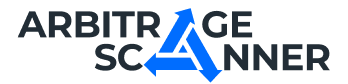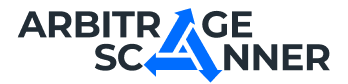Подробный гайд: Как начать работать с Подписками на кошельки?

Мы для вас подготовили текстовую версию гайда по настройке Wallets Live, совсем скоро мы также запишем для вас видео версию
Подписки на кошельки — сервис, который позволяет отслеживать транзакции интересных Вам кошельков через уведомления в Вашем Telegram-канале.
Чтобы создать новую подписку, нужно перейти во вкладку “Мои подписки” (пункт №1) и нажать на кнопку “Добавить” (пункт №2)

После нажатия на кнопку, Вам откроется окно для создания подписки:

Вам необходимо заполнить базовые поля:
- Название — название Вашей подписки, оно может быть любым
- Описание — описание Вашей подписки, оно может быть любым
- Идентификатор чата в Telegram:
- Вам нужно создать отдельный канал в Telegram (на одну подписку — один Telegram-канал), в который Вам будут приходить уведомления о транзакциях отслеживаемых кошельков. После создания канала, Вам необходимо добавить туда телеграм-бота @arbitragescannerio_wallet_bot и выдать ему все права администратора:

- После добавления в канал бота, он автоматически пришлет Вам уведомление с идентификатором канала в формате: “Chat ID: -000000000000”
- При заполнении поля “Идентификатор чата в Telegram” обязательно нужно вписывать идентификатор вместе с минусом в начале
- После заполнения всех полей, нажмите на кнопку “Сохранить”
После сохранения новой подписки, Вам откроется страница для настройки подписки:

- Название и описание заполняются автоматически, так как Вы уже ввели эти данные при создании подписки
Фильтры:
- Типы транзакций — в этом фильтре Вы можете выбрать транзакции отслеживаемых кошельков, о которых Вы хотите получать уведомления.Доступные для выбора типы транзакций:
- Исходящий перевод — транзакция, при которой пользователь отправляет определенное количество криптовалюты на другой кошелек
- Входящий перевод — транзакция, при которой кошелек получает определенное количество криптовалюты в результате перевода.
- транзакции, при которых пользователь разрешает другому адресу или контракту использовать определенное количество криптовалюты на своем кошельке.
- транзакции, в ходе которых был вызван смарт-контракт, но действие не было однозначно классифицировано
- Торги на децентрализованных биржах — транзакции типа “Swap”, которые подразумевают под собой обмен одной криптовалюты на другую
- Перевод — транзакции, при которых пользователь либо отправляет, либо получает определенное количество криптовалюты
- Подтверждение — транзакции типа “Approve”:
- Выполнение — транзакции типа “Execute”:
- NFT — транзакции, в которых было какое-либо взаимодействие с NFT
- Другое — все остальные типы транзакций, которые не были перечислены выше.
- Направление транзакций — фильтр для выбора направления транзакций отслежваемых кошельков, о которых Вы хотите получать уведомления.
- Отправка — транзакции, при которых адрес кошелька является “отправителем”
- Получение — транзакции, при которых адрес кошелька является “получателем”
- Отслеживаемые токены — фильтр для выбора категорий токенов, которые должны участвовать в транзакциях отслежваемых кошельков, о которых Вы хотите получать уведомления:

- Все — при выборе этой опции Вы будете получать уведомления по транзакциям отслеживаемых кошельков, соответствующим вышезаполненным фильтрам, вне зависимости от того, какие токены участвовали в транзакциях.
- Только новые — токены, которые раньше не участвовали в транзакциях кошелька, о которых было прислано уведомление.
- Выбрать вручную — при выборе этой опции у Вас есть возможность самостоятельно добавить смарт-контракты тех токенов, которые Вас интересуют в транзакциях отслеживаемых кошельков. После выбора опции у Вас откроется окно для заполнения списка токенов:

- Чтобы добавить токен, введите его смарт-контракт в поле:

- Затем нажмите на кнопку добавления:

- Токен успешно добавился в список!

Дальше переходим на страницу настройки уведомлений:
- Поле “Индентификатор чата в Telegram” будет заполнено автоматически, если Вы уже ввели эти данные при создании подписки, если Вы не вводили эти данные — вернитесь к первому пункту инструкции, и введите идентификатор чата.

Для каждого выбранного типа транзакций на предыдущей странице настройки будет сгенерирован шаблон уведомлений, например:

- Под шаблоном каждого уведомления перечислены все параметры, которые Вы можете использовать в уведомлении.
После настройки всех уведомлений, переходим на страницу добавления кошельков:

Для добавления нового кошелька в подписку, необходимо нажать на кнопку “Добавить”, после чего откроется окно для ввода данных кошелька:

- Кошелек — сюда необходимо ввести адрес кошелька
- Сеть — здесь необходимо выбрать сеть, транзакции в которой Вы хотите отслеживать
- Комментарий — здесь Вы можете добавить комментарий к кошельку.
После заполнения всех кошельков, нажмите на кнопку “Сохранить” — теперь Ваша подписка сохранена, и Вы начнете получать уведомления о транзакциях кошельков, соответствующих введенным настройкам!
Хотите узнать больше о криптоарбитраже?
Оформите подписку и получите доступ к лучшему инструменту на рынке для арбитража на спотовых, фьючерсных, CEX и DEX биржах.